小米路由器4C如何安装_小米路由器4C安装图文教程
时间:2023/8/7作者:未知来源:手揣网教程人气:
- 小米路由器 是小米公司三大主要产品之一(手机、电视、路由器),以互联网思维改变传统行业的又一力作。它实现了类似NAS的功能,解决传统路由器上网慢、设置复杂等痛点。小米路由器成为移动互联网时代的家庭娱乐数据中心、智能家庭网络中心。
问:小米路由器4C如何安装?
买了一个小米路由器4C,但由于本人是电脑小白,不知道怎么进行安装。 希望有懂技术的高手,告诉我安装路由器的步骤。
答:你可以用 电脑、手机、小米路由器APP软件,这3种方式来进行安装。但不管你采用哪一种方式,都需要按照这个步骤进行操作:
路由器线路连接 ——> 设置路由器上网 ——> 检查设置是否成功
详细的操作步骤,鸿哥之前已经写了文章进行介绍的,你可以点击下面的文章链接进行查看。
小米路由器4C怎么设置?(电脑)
小米路由器4C用手机怎么设置?
小米路由器4C用APP怎么设置?

小米路由器4C 考虑到很多用户参照教程进行操作后,路由器仍然会出现不能上网的问题,这里鸿哥在重点说一下,安装小米路由器4C时,一些需要注意事项、以及容易出错的地方。
1、如果你的小米路由器4C,已经设置/使用过了,最好把它恢复出厂设置,然后根据上面教程中的方法,一步一步重新安装、设置上网。 你可以阅读下面的文章,查看恢复出厂设置的操作步骤。
小米路由器4C怎么恢复出厂设置?
2、在安装小米路由器4C的时候,首先要做的就是,把你的 小米路由器4C、猫(宽带网线)、电脑 用网线正确的连接起来,正确的连接方式如下:
(1)、把从猫的网口/LAN口接出来的网线,插在小米路由器4C的Internet接口。 如果你家的宽带没有用的到猫,需要把入户的宽带网线,插在小米路由器4C的Internet接口。
(2)、如果你家里有电脑,用网线把它连接到小米路由器4C的任意一个LAN接口即可。
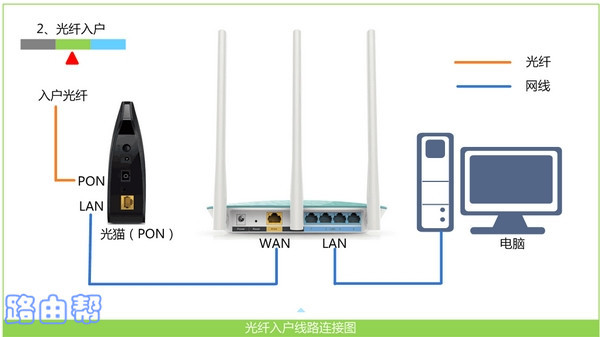
电脑、路由器、猫(宽带网线) 之间的正确连接方式 部分新手、小白用户,错误的认为电脑一定要能够上网,才可以设置路由器的。 当按照上诉方式连接后,发现自己的电脑不能上网了,于是就认为连接方式有问题,然后更改了线路连接。
请注意,设置路由器的时候,并不需要电脑能够上网的,只要 电脑、路由器、猫(宽带网线) 之间的线路连接正确,则电脑就可以打开路由器的管理页面,对路由器进行相关的设置。
3、不管用哪一种方式来安装小米路由器4C,都需要设置上网参数,而在设置上网参数的时候,是需要你填写运营商提供的 宽带账号、宽带密码。
如果你 把宽带账号、宽带密码 填写错了,那么设置后是不能上网的。 所以,一定要确保你在设置页面中,填写的 宽带账号、宽带密码 是正确的。
PS:宽带账号、宽带密码,是开通宽带业务的时候,运营商提供给你的。 如果不记得了,可以拨打运营商的客服电话,联系人工客服进行查询/重置。
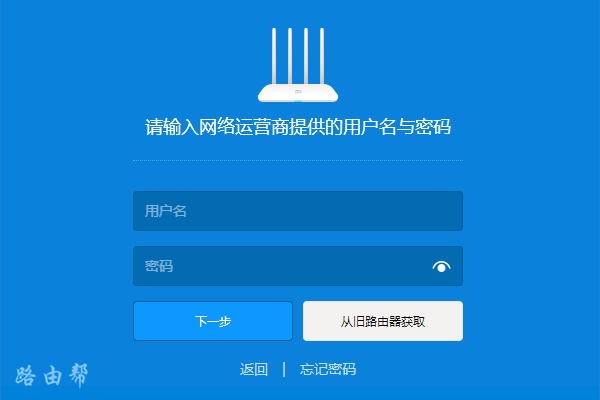
填写正确的 宽带账号、宽带密码 4、如果依据上诉教程中的方法,安装、设置你的小米路由器4C后,发现还是连不上网。绝多数情况下,是你自己粗心大意,操作存在错误引起的,极少数情况下是宽带、设备的问题。
此时,你可以阅读下面的这篇文章,来解决路由器设置后连不上网的问题。
小米路由器4C不能上网怎么办?
全新的小米路由器不仅让你更稳定快速地连接无线网络,更可以让家中的智能设备连接在一起。
关键词:小米路由器4C如何安装_小米路由器4C安装图文教程